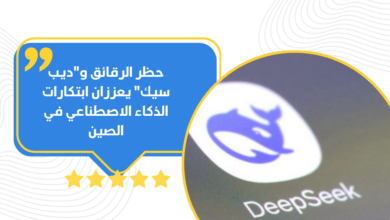OPPO

قد يكون السبب في ذلك هو أن التطبيق الذي قمت بتحميله يحتوي على أخطاء، أو أن ملف APK تالف، أو أنه غير متوافق مع جهازك أو نظام التشغيل، أو مع أحد مكوناته مثل المعالج أو الذاكرة العشوائية أو الشاشة. لذا يفضل التحقق من متطلبات التطبيق قبل محاولة تثبيته.
في مثل هذه الحالات، يمكنك التواصل مع مطور التطبيق للحصول على الدعم، أو البحث عبر الإنترنت عن حلول محتملة.
قد تواجه المشكلة أيضًا إذا كان هاتفك ملكًا لشركتك أو لمؤسستك التعليمية، وفي هذه الحالة يجب الحصول على إذن من الجهة المالكة للهاتف قبل تثبيت التطبيق.
طرق حل مشكلة عدم تثبيت التطبيقات من خارج المتجر OPPO
1. تشغيل خيار “تثبيت من مصدر غير معروف”
يحتوي نظام أندرويد بشكل افتراضي على ميزة أمان تمنع تثبيت التطبيقات من مصادر غير معروفة لحماية الهاتف من التطبيقات الضارة.
لتعطيل هذه الميزة وتمكين تثبيت التطبيقات من خارج متجر Play، يمكنك اتباع الخطوات التالية بحسب إصدار نظام أندرويد لديك:
– للإصدارات التي تسبق أندرويد 8: اذهب إلى “الإعدادات” > “إعدادات إضافية” > “الأمان والخصوصية” > فعّل خيار “مصادر غير معروفة” > اختر “السماح”. أو من “الإعدادات” > “الأمان” > حدد “مصادر غير معروفة”.
– للإصدارات الأحدث من أندرويد 7: اذهب إلى “الإعدادات” > “الأمان” > “عمليات تثبيت من مصدر غير معروف”، ثم فعل الخيار بجانب التطبيق الذي ستستخدمه لتثبيت APK (مثل متصفح Chrome). بعد ذلك، افتح متصفح كروم، وانتقل إلى سجل التنزيلات، واضغط على ملف APK لتثبيته.
إذا كنت لا تجد هذا الخيار، يمكنك استخدام شريط البحث في تطبيق الإعدادات لكتابة “غير معروف” أو “تثبيت”.
إذا ظهرت نافذة تحذير تفيد بأن التثبيت قد يكون خطيرًا، تأكد من أنك متأكد تمامًا من رغبتك في المتابعة، ثم اختر “موافق”.
إذا لم تجد الخيار، يمكنك ببساطة الضغط على ملف APK ثم اختيار “الإعدادات” من التنبيه، وتفعيل خيار “السماح بالتطبيقات من هذا المصدر”.
بمجرد تفعيل هذا الخيار، يمكنك متابعة تثبيت التطبيق دون الحاجة لتكرار هذه الخطوات عند التثبيت المستقبلي من نفس المصدر.
2. إعادة تشغيل الهاتف
في بعض الأحيان، قد تؤدي إعادة تشغيل الجهاز إلى حل العديد من المشاكل. جرب إعادة تشغيل الهاتف لمساعدته في حل المشكلة.
3. التحقق من ميزة Play للحماية
ميزة “Play للحماية” تقوم بفحص الجهاز بحثًا عن التطبيقات الضارة وقد تكون السبب في منع تثبيت التطبيقات. لتعطيلها مؤقتًا:
– انتقل إلى “متجر Play” > اضغط على صورة الملف الشخصي > اختر “Play للحماية” > اضغط على رمز الترس في أعلى الصفحة.
– قم بإلغاء تفعيل “فحص التطبيقات باستخدام Play للحماية”، ثم حاول تثبيت التطبيق.
تحذير: تعطيل هذه الميزة قد يعرض جهازك للبرامج الضارة، لذا استخدم هذه الطريقة بحذر.
4. مسح ذاكرة الهاتف الممتلئة
إذا كانت الذاكرة ممتلئة، قد يتسبب ذلك في عدم قدرة الجهاز على تثبيت التطبيقات. حاول حذف التطبيقات أو الملفات غير الضرورية أو نقلها إلى جهاز تخزين خارجي.
5. مسح ذاكرة التخزين المؤقتة والبيانات لتطبيق متجر Play وخدمات جوجل
إذا كانت ذاكرة التخزين المؤقتة والبيانات تتداخل مع التثبيت، قم بمسحها عبر:
– الانتقال إلى “الإعدادات” > “إدارة التطبيقات” > “عرض عمليات النظام” > “متجر Play” > “استخدام سعة التخزين” > “مسح التخزين المؤقت” > “مسح البيانات”.
– كرر نفس العملية مع “تطبيق خدمات Google” ثم أعد تشغيل الجهاز.
6. إعادة تنزيل ملف APK
قد يكون الملف الذي تحاول تثبيته تالفًا. جرب تنزيله مجددًا من مصدر مختلف، وإذا كان التطبيق متاحًا في متجر Play، قم بتنزيله مباشرة من هناك. أيضًا، تحقق من وجود تحديثات للتطبيق.
7. حل مشكلة عدم تثبيت التطبيقات من خارج المتجر عبر تحديث الهاتف
قد يتطلب تثبيت التطبيقات من خارج المتجر إصدارًا أحدث من أندرويد. لتحديث النظام، اذهب إلى “الإعدادات” > “تحديث النظام” ثم قم بتثبيت التحديثات المتوفرة.
إذا لم تنجح هذه الخطوات، يمكنك محاولة إعادة ضبط المصنع عبر “الإعدادات” > “إعدادات إضافية” > “النسخ الاحتياطي وإعادة التعيين” > “إعادة ضبط المصنع” لضبط الجهاز إلى إعداداته الأصلية. تذكر أن تقوم بعمل نسخة احتياطية قبل القيام بذلك لتجنب فقدان بياناتك.